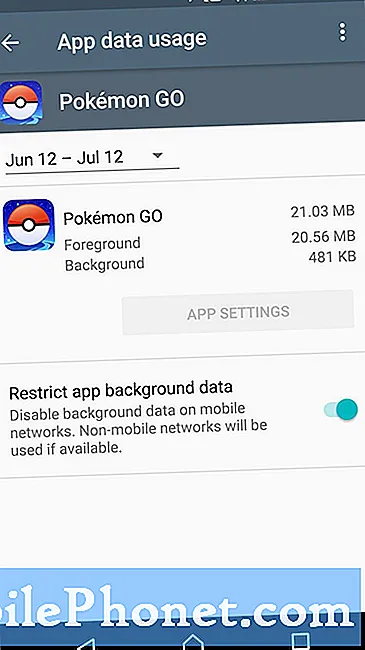콘텐츠
일부 독자 가보고 한 Samsung Galaxy S9 Plus의 블랙 크러시 및 컬러 밴딩 문제 외에도 화면 깜박임 문제가 발생했다고보고 한 소유자도있었습니다. 화면 깜박임 징후와 증상이 나타나기 전에 이미 몇 가지 문제가 발생했으며 단순한 앱 관련 문제에서 더 복잡한 펌웨어 및 하드웨어 문제에 이르기까지 다양 할 수 있습니다. 처음에 문제가 발생하는 이유와 해결 방법을 확인하려면 무언가를해야합니다.
이 게시물에서는 Samsung Galaxy S9 Plus 문제를 해결하는 방법을 안내합니다. 휴대폰에서 화면이 깜박이는 이유를 알기 위해 각 가능성을 배제하려고 노력할 것입니다. 다시 말씀 드리지만,이 문제가 처음으로 발생한 것은 아니므로이 문제를 해결하는 데 도움이 될 수있는 한두 가지를 이미 알고 있습니다. Galaxy S9 Plus의 소유자 중 하나이며 현재 휴대 전화에서 화면 깜박임이 발생하는 경우이 게시물이 어떤 식 으로든 도움이 될 수 있으므로 계속 읽으십시오.
계속 진행하기 전에 문제에 대한 해결책을 찾고 있었기 때문에이 게시물을 찾은 경우 이미 일반적으로보고 된 휴대 전화 문제를 대부분 해결 했으므로 Galaxy S9 Plus 문제 해결 페이지를 방문해보세요. 독자들이보고 한 일부 문제에 대한 해결책을 이미 제공 했으므로 귀하와 유사한 문제를 찾고 제안한 해결책을 사용하십시오. 문제가 해결되지 않고 추가 지원이 필요한 경우 Android 문제 설문지를 작성하고 제출을 누르세요.
화면 깜박임 문제로 Galaxy S9 Plus를 수정하는 방법
문제 해결 과정은 먼저 이것이 사소한 문제인지 확인하는 것입니다. 실제로 휴대 전화 문제를 해결하기 전에 수행해야하는 매우 간단한 절차가 있습니다. 이 문제에 대해 제가 제안하는 사항은 다음과 같습니다.
첫 번째 해결 방법 : Galaxy S9 Plus를 재부팅하십시오.
이 문제가 물리적 및 / 또는 액체 손상으로 인한 것이 아니라면 스마트 폰의 거의 모든 문제에 대한 가장 간단한 해결책입니다. 처음으로 화면 깜박임 문제가 발생하고 첫 번째 신호가 나타난 이후로 휴대 전화를 재부팅하지 않았다면 지금이 완벽한시기입니다. 따라서 전원 키를 누르고 전화를 다시 시작 하여이 문제를 해결하십시오. 이 후에도 문제가 계속 발생하면 강제 재시작 절차를 수행하십시오.
- 볼륨 작게 및 전원 키를 동시에 10 초 이상 길게 누릅니다.
이렇게하면 백그라운드에서 실행중인 모든 앱을 닫고 모든 서비스와 핵심 기능을 다시로드하여 배터리 연결 해제를 시뮬레이션하고 휴대 전화의 메모리를 새로 고칩니다. 이러한 매우 간단한 절차를 수행 한 후에도 문제가 계속 발생하면 다음 해결 방법으로 넘어갈 차례입니다.
두 번째 해결 방법 : 안전 모드에서 휴대폰 실행
전화기가 안전 모드에있는 동안 모든 타사 응용 프로그램이 일시적으로 비활성화되지만 이것이 중요한 이유는 무엇입니까? 글쎄, 우리는 특히 CPU 및 GPU 확장 게임에서 때때로 화면을 깜박이는 앱이 있는지 실제로 알지 못합니다. 이 안전 모드에서도 깜박임이 발생하는지 여부를 알고 싶습니다. 해당 환경에서 발생하지 않으면 문제의 원인이 타사 앱 한두 개임을 의미하기 때문입니다. 여기에있는 경우를 고치는 것이 훨씬 쉬울 것입니다.
다음은 안전 모드에서 S9 Plus를 실행하는 방법입니다.
- 장치를 끕니다.
- 길게 누릅니다. 힘 화면에 나타나는 모델명 화면을지나 키십시오.
- 언제 삼성 화면에 나타나면 힘 키.
- 전원 키를 놓은 직후 볼륨 낮추기 키.
- 계속 잡고 볼륨 낮추기 장치가 다시 시작될 때까지 키를 누릅니다.
- 언제 안전 모드 화면 왼쪽 하단에 표시되면 볼륨 낮추기 키.
이 모드에서 문제가 발생하지 않는다고 가정하고 문제를 일으키는 앱을 찾아 제거합니다. 물론 말한 것보다 훨씬 쉬울 것이므로이 문제가 발생하기 시작할 때 설치 한 앱을 제거해야합니다.
- 홈 화면에서 빈 공간을 위로 스 와이프하여 앱 쟁반.
- 꼭지 설정 > 앱.
- 기본 목록에서 원하는 애플리케이션을 탭합니다.
- 사전 설치된 앱을 표시하려면 메뉴 > 시스템 앱 표시.
- 꼭지 제거 > 확인.
반면에 안전 모드에서도 문제가 계속 발생하면 펌웨어 문제를 해결해야합니다. 다음 솔루션으로 이동…
세 번째 해결책 : 캐시 파티션 지우기
시스템 캐시가 손상되면 화면이 깜박이거나 더 심각한 문제가 발생할 수도 있습니다. 시스템 캐시는 실제로 펌웨어에 의해 생성 된 작은 파일 집합 일 뿐이므로 휴대폰을 더 빠르고 원활하게 실행할 수 있습니다. 그러나 손상되어 시스템에서 계속 사용하면이 문제를 포함하여 성능 문제가 발생할 수 있습니다. 따라서 새 캐시로 교체되도록 해당 캐시를 삭제해야합니다. 걱정하지 마세요. 삭제 만하면되지만 새로운 캐시 생성은 펌웨어에 달려 있습니다.
- 장치를 끕니다.
- 길게 누릅니다. 볼륨 업 키와 빅스 비 키를 누른 다음 힘 키.
- Android 로고가 표시되면 세 키를 모두 놓습니다.
- Android 시스템 복구 메뉴 옵션이 나타나기 전에 '시스템 업데이트 설치 중'메시지가 30 ~ 60 초 동안 표시됩니다.
- 누르세요 볼륨 낮추기 강조하기 위해 여러 번 키 캐시 파티션 지우기.
- 프레스 힘 선택합니다.
- 누르세요 볼륨 낮추기 강조 할 키 예, 그들과 힘 선택합니다.
- 캐시 지우기 파티션이 완료되면 시스템을 재부팅 해주세요 강조 표시됩니다.
- 누르세요 힘 키를 눌러 장치를 다시 시작하십시오.
캐시 파티션의 내용이 삭제 된 후 전화기가 캐시를 재 구축하거나 다시 생성하므로 부팅하는 데 약간의 시간이 걸립니다. 전화를 계속 사용하고 면밀히 관찰하여 문제가 계속 발생하는지 확인하고 그래도 발생하면 실제로 재설정해야합니다.
네 번째 해결 방법 : 마스터 재설정 수행
재설정으로 문제가 해결 될 수 있다는 보장은 없지만이 후에도 문제가 계속 될 경우 개인 정보를 침해 할 염려없이 휴대 전화를 매장에 직접 가져갈 수 있기 때문에 반드시해야합니다.
중요한 파일과 데이터는 프로세스 중에 삭제되므로 반드시 백업하십시오. 백업 후 초기화 후 잠기지 않도록 휴대 전화에서 Google 계정을 제거하여 초기화 보호를 비활성화합니다. 그런 다음 다음 단계에 따라 전화기를 재설정하십시오.
- 장치를 끕니다.
- 길게 누릅니다. 볼륨 업 키와 빅스 비 키를 누른 다음 힘 키.
- 녹색 Android 로고가 표시되면 모든 키를 놓습니다 ( '시스템 업데이트 설치 중'이 Android 시스템 복구 메뉴 옵션을 표시하기 전에 약 30 ~ 60 초 동안 표시됨).
- 누르세요 볼륨 낮추기 키를 여러 번 눌러 '데이터 삭제 / 초기화'를 강조 표시합니다.
- 프레스 힘 버튼을 눌러 선택합니다.
- 누르세요 볼륨 낮추기 '예-모든 사용자 데이터 삭제'가 강조 표시 될 때까지 키를 누릅니다.
- 프레스 힘 버튼을 눌러 마스터 재설정을 선택하고 시작하십시오.
- 마스터 재설정이 완료되면 '지금 시스템 재부팅'이 강조 표시됩니다.
- 누르세요 전원 키 장치를 다시 시작합니다.
재설정 후에도 문제가 계속되면 기술자가 문제를 확인할 수 있도록 전화기를 매장으로 가져 가십시오. 이 시점에서 그것은 사소한 문제가 아니라는 것이 분명합니다. 하드웨어 문제 일 수 있습니다. 하지만 우리가 어떤 식 으로든 당신을 도울 수 있었기를 바랍니다.
우리와 접촉
우리는 항상 귀하의 문제, 질문 및 제안에 열려 있으므로이 양식을 작성하여 언제든지 문의하십시오. 이것은 우리가 제공하는 무료 서비스이며 한 푼도 청구하지 않습니다. 하지만 매일 수백 개의 이메일이 수신되며 모든 이메일에 답장하는 것은 불가능합니다. 그러나 우리는 우리가받는 모든 메시지를 읽습니다. 우리가 도움을 준 사람들을 위해 우리의 게시물을 친구에게 공유하거나 단순히 Facebook 및 Google+ 페이지를 좋아하거나 Twitter에서 팔로우하여 소식을 전하십시오.
확인하고 싶은 게시물 :
- 켜지지 않는 Samsung Galaxy S9 Plus를 수정하는 방법 (쉬운 단계)
- Samsung Galaxy S9 Plus가 느리게 실행되기 시작하는 경우 수행 할 작업 (쉬운 단계)
- 죽음의 검은 화면으로 Samsung Galaxy S9 Plus를 수정하는 방법 (쉬운 단계)
- Samsung Galaxy S9 Plus에서 공장 초기화 또는 마스터 재설정을 수행하는 방법 및 사용시기
- Samsung Galaxy S9 Plus에서 계속 충돌하는 Spotify를 수정하는 방법 (쉬운 단계)
- Samsung Galaxy S9 Plus에서 계속 충돌하는 Facebook 앱을 수정하는 방법은 무엇입니까? [문제 해결 가이드]
- Galaxy S9 Plus 이메일 설정 오류 : "사용자 이름 또는 비밀번호가 올바르지 않거나이 계정에 POP3 / IMAP 액세스가 설정되어 있지 않습니다."